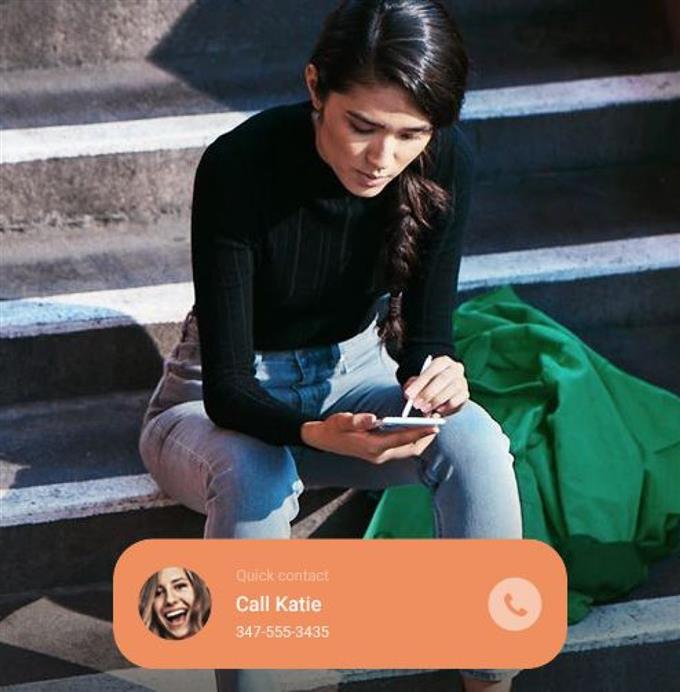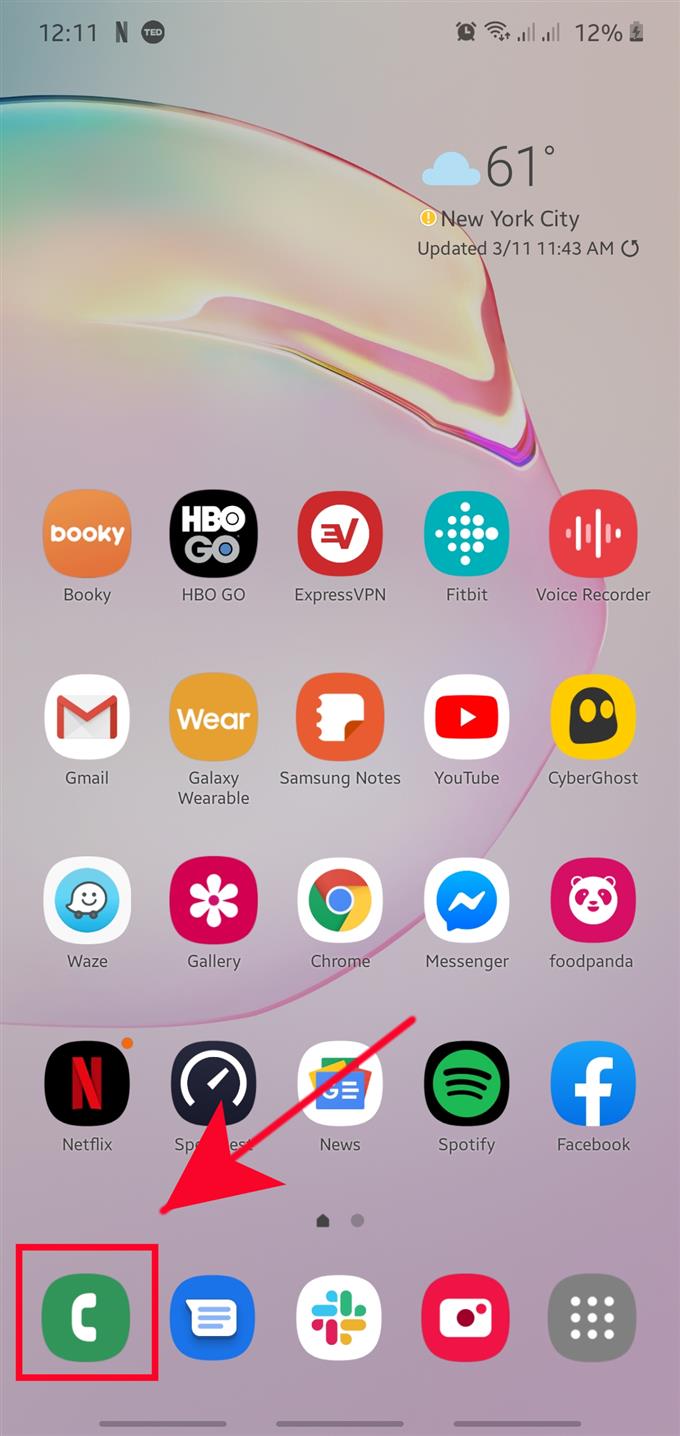スピードダイヤルは何年も前から使用されており、頻繁に呼び出す連絡先に電話をかけるときに時間を節約する便利な方法です。 Samsungを初めて使用する場合、連絡先を短縮ダイヤル番号に割り当てたい場合は、このチュートリアルで手順を説明します。.
Samsungデバイスの短縮ダイヤル番号への連絡先の追加
所要時間:1分.
連絡先を短縮ダイヤル番号に割り当てるのは簡単です。以下の方法をご覧ください.
- を開く 電話 アプリ.
これがデフォルトです 電話 または ダイヤル Samsungデバイスのアプリ。アプリはホーム画面またはアプリトレイで見つけることができます.
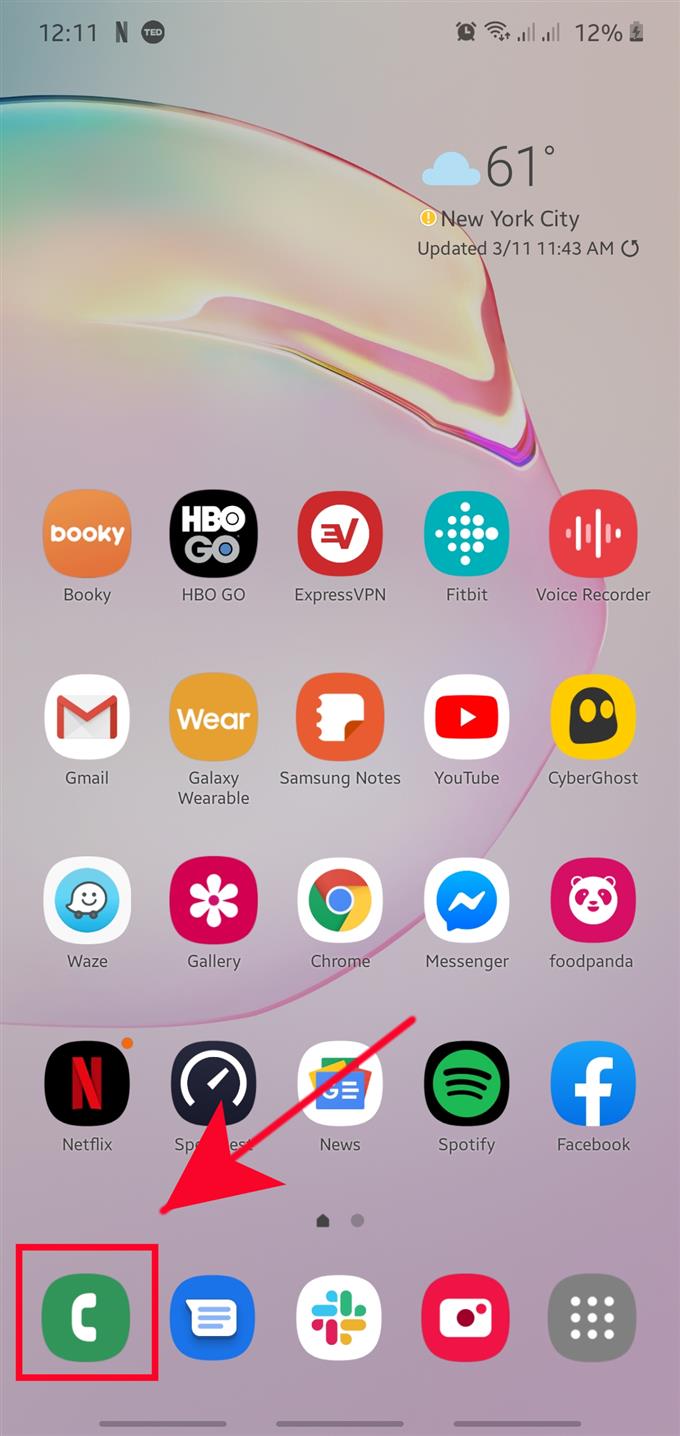
- [その他の設定]をタップします.
をタップ 3ドット 右上にある他のオプションを表示します.

- 選択する 短縮ダイヤル番号.

- 短縮ダイヤル番号を選択してください.
をタップ ドロップダウン矢印 必要な番号を選択します.

- 連絡先を追加.
をタップして、連絡先を短縮ダイヤルキーに割り当てます。 連絡先 アイコン.

- 連絡先を見つける.
特定の短縮ダイヤルキーに割り当てる連絡先を探します. 連絡先をタップします たす.

おめでとう!これで、連絡先が短縮ダイヤルキーのリストに表示されていることがわかります。.
または、次の手順で短縮ダイヤル番号に連絡先を追加することもできます。
- を開く 電話 アプリ.
- 押す そして ホールド 必要な短縮ダイヤル番号。通常、番号1はデフォルトのボイスメール回復キーとして割り当てられているため、短縮ダイヤルには番号2〜9のみを使用できます。.
- タップ 割当.
- 特定の短縮ダイヤル番号に割り当てる連絡先をタップします.
短縮ダイヤルを使用して電話をかける方法
既に連絡先を短縮ダイヤル番号に割り当てたら、次の手順を実行して、新しく作成した短縮ダイヤル番号を使用して電話をかけます。
- を開く 電話 アプリ.
- 押す そして ホールド 通話を開始するための短縮ダイヤル番号.
2桁の短縮ダイヤル番号(10+)を作成した場合は、次の方法で電話をかけることができます。
- を開く 電話 アプリ.
- 接する その 一桁目 短縮ダイヤル番号の.
- 接する そして ホールド その 最後の桁 通話を開始する.
- たとえば、短縮ダイヤル番号を呼び出す場合 25, 接する 2, そして、長押し 5.
短縮ダイヤル番号を削除する方法
スピードダイヤルの割り当てを削除するには、次の手順に従います。
- を開く 電話 アプリ.
- タップ その他の設定 右上隅に.
- 選択する 短縮ダイヤル番号.
- をタッチ 赤いマイナス記号 削除する短縮ダイヤルの場所の横.
推奨読書:
- Samsungデバイスの電源が入らない問題を修正する方法(Android 10)
- Samsung(Android 10)で通話中に画面がオフになるのを修正する方法
- Samsung(Android 10)で着信転送をアクティブにする方法
- Samsung(Android 10)でキャッチホンを有効にする方法